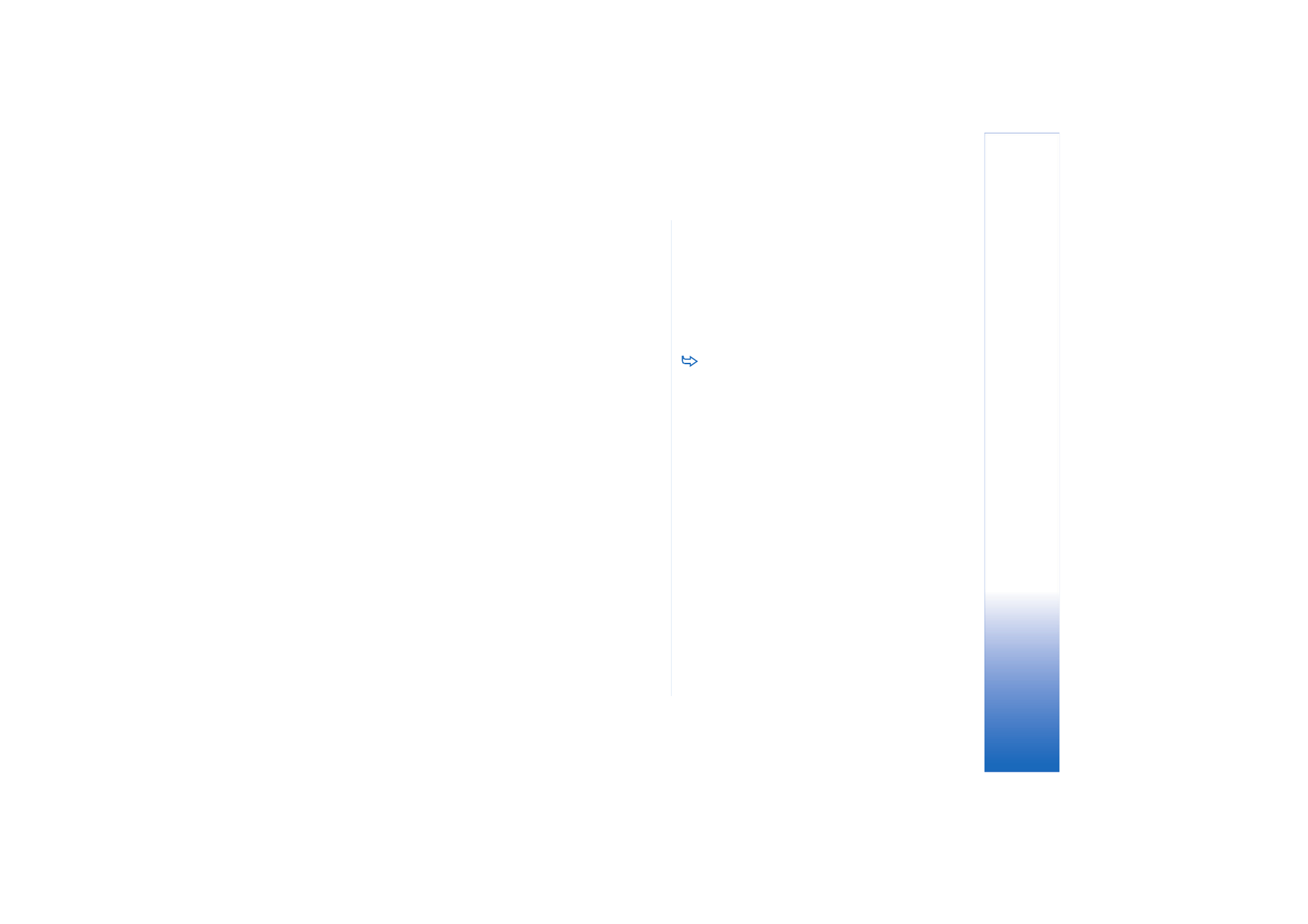
Agregación de servidores de
normativas para la VPN
En
Servidores
, puede especificar los ajustes para un servidor
de normativas de red privada virtual (VPN), si no los instala
de un archivo SIS.
Cuando se conecte a la dirección del servidor de
normativas para la VPN por primera vez, el dispositivo
smartphone no confiará en el servidor de normativas para
la VPN, así que deberá autentificar el servidor. Recibirá un
código de identificación del servidor de normativas para
la VPN de los administradores. Usted comprueba y
completa el código de identificación del servidor de
normativas de VPN y el cliente de VPN lo verifica.
Tras una autentificación correcta, el cliente de VPN
consigue un certificado del servidor de normativas de VPN
para llevar a cabo una autentificación posterior del
servidor de normativas VPN.
Para agregar un servidor de normativas para la
RPV, pulse
Nuevo
. Introduzca los siguientes ajustes:
•
Nombre de servidor:
puede elegir cualquier nombre,
pero debe ser único en
Servidores
.
Si deja este campo vacío, se introduce
Dirección de
servidor:
en este campo.
El nombre del servidor de normativas aparecerá en la
lista de servidores de normativas para la RPV.
•
Dirección de servidor:
– nombre de host o dirección IP
del servidor de normativas para la RPV para la
instalación de normativas para la RPV desde aquí.
También puede especificar un número de puerto,
separado por dos puntos (:).
Los administradores le enviarán la dirección del
servidor de normativas.
•
Punto acceso a Internet:
– punto de acceso a Internet
utilizado para conectarse a este servidor de
normativas para la RPV.
Los administradores le indicarán qué punto de acceso
debe seleccionar.
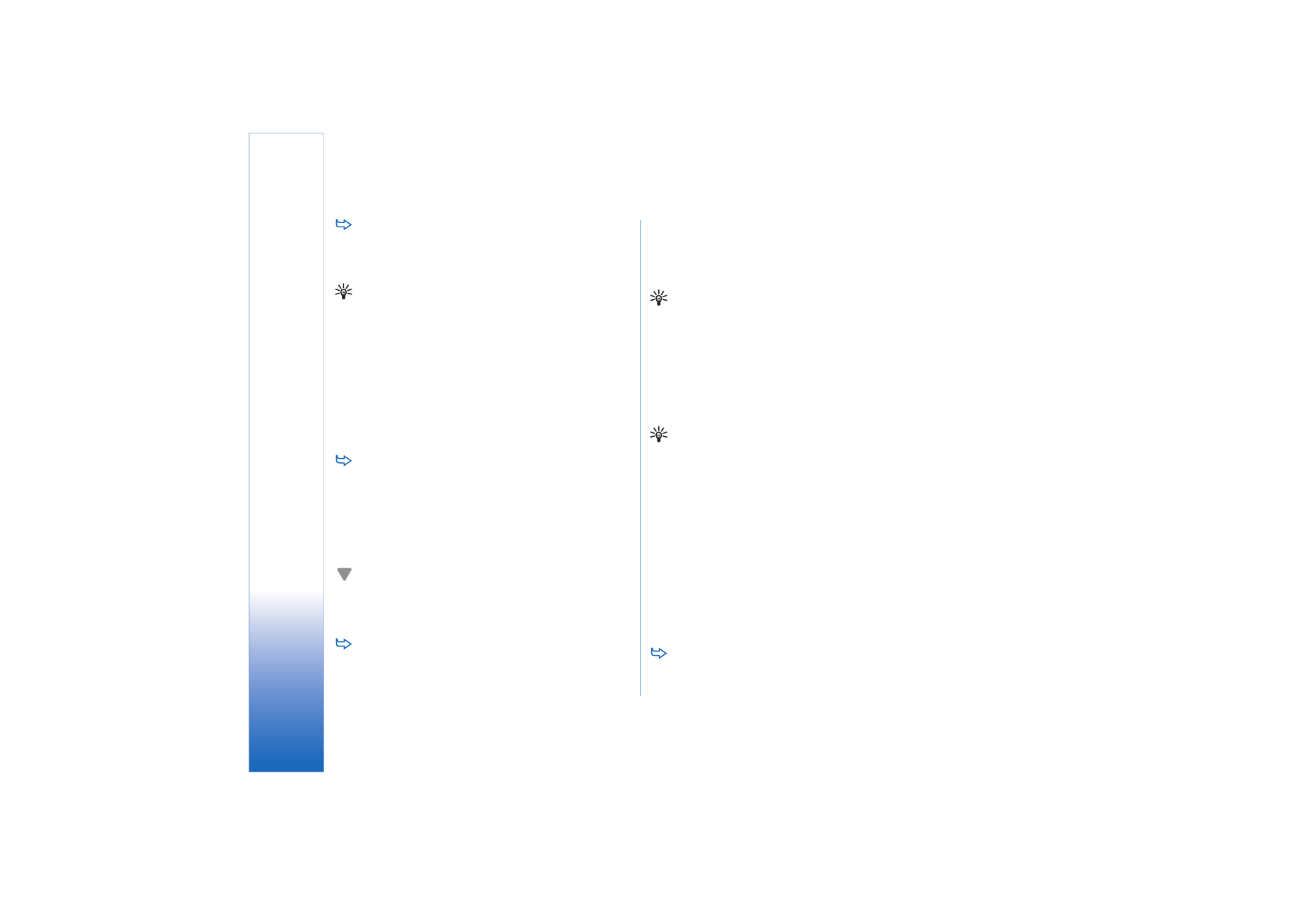
Conexión de red privada virtual
136
Copyright © 2005 Nokia. All rights reserved.
Para instalar las normativas para la RPV desde el
servidor de normativas para la RPV, pulse
Sí
cuando
Gestión de VPN
le pida que sincronice el servidor de
normativas para la RPV.
Sugerencia: sincronización significa que el cliente de
VPN se conecta a un servidor de normativas para la
RPV para comprobar las normativas nuevas,
actualizadas o eliminadas del dispositivo smartphone.
Cuando se conecte a la dirección del servidor de
normativas para la RPV por primera vez, el dispositivo
smartphone no confiará en el servidor de normativas para
la RPV, así que deberá autentificar el servidor. Recibirá un
código de identificación del servidor de normativas para la
RPV de los administradores.
Para comprobar la identidad del servidor de
normativas para la RPV, compare cuidadosamente el
código de identificación del servidor de normativas para la
RPV del cuadro de diálogo
Código de identidad de servidor de
normativas de VPN
con el código que le enviaron los
administradores, introduzca los caracteres que faltan en
Caracteres que faltan:
, y pulse
Aceptar
.
Nota: si instala los ajustes del servidor de normativas
para la RPV desde un archivo SIS, no es necesario
comprobar la identidad del servidor y esta vista nunca
aparecerá.
Para autentificarse en el servidor de normativas de
VPN, introduzca su nombre de usuario en
Nombre de
usuario:
y la contraseña en
Contraseña:
y pulse
Aceptar
en
el cuadro de diálogo
Autentificación de servidor de
normativas de VPN
.
Los administradores le indicarán qué nombre de usuario y
contraseña debe introducir.
Sugerencia: el nombre de usuario y la contraseña del
servidor de normativas facilitan la protección del
servidor de normativas para a RPV contra accesos no
autorizados.
El cliente de VPN obtendrá un certificado para la
autentificación posterior del servidor de normativas para
la RPV e instalará las normativas en el dispositivo
smartphone.
Sugerencia: la obtención de un certificado implica el
envío de una petición de certificación a una de las
autoridades correspondientes y la recepción del
certificado.
Ahora podrá crear puntos de acceso a la RPV y asociarlos
con aplicaciones.